iOS 7 기기를 초기화하고 초기화하는 방법
마침내 Retina와 함께 iPad Mini를 받았습니다.오늘 메일에 표시됩니다. 처음 설정했을 때, 나는 이전 iPad 3에서 이전 백업 (올해 1 월 초의 백업)을 복원했습니다. 글쎄, 나는 그때에 많은 앱과 다른 데이터가 있다는 것을 깨달았고, 나는 실제로 새로운 시작을 원할 것입니다.
iOS 7 기기를 새로운 기기로 재설정하거나 문제를 해결하기가 어렵거나 판매하기에 관계없이 기기를 공장 설정으로 재설정하고 싶을 것입니다.
iOS를 실행하는 iPad에서 백업을 복원하는 동안iOS 7을 실행하는 6 대 1은 비교적 고통스럽지 않은 절차입니다. 결국 몇 가지주의 사항을 발견했습니다. iCloud의 iPad 3에서 복원하는 데 꽤 오랜 시간이 걸렸으며 완료되었을 때 원하지 않는 앱과 폴더 구성을 찾았습니다. 우리는 앱이나 게임을 다운로드하여 한 번 사용한 다음 다시 생각하지 않기 때문에 유죄입니다.

또한 표준 16GB 모델이 있으며 모든 것이 너무 많은 공간을 차지했습니다. 다시 시작할 시간.
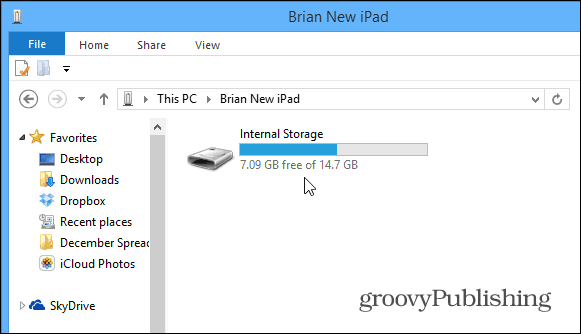
iOS 7 기기를 공장 설정으로 설정
여기서는 iPad Mini를 요인 설정으로 복원하고 있지만 프로세스는 iOS 7을 실행하는 다른 iDevice와 사실상 동일합니다.
먼저 설정> 일반> 재설정.
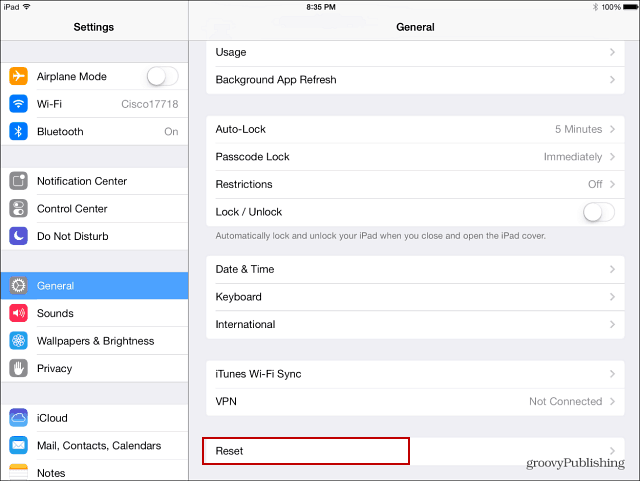
다음 화면에는 기기의 여러 측면을 재설정 할 수있는 몇 가지 옵션이 있습니다. 처음부터 시작하려면 모든 컨텐츠 및 설정 지우기를 선택하십시오.
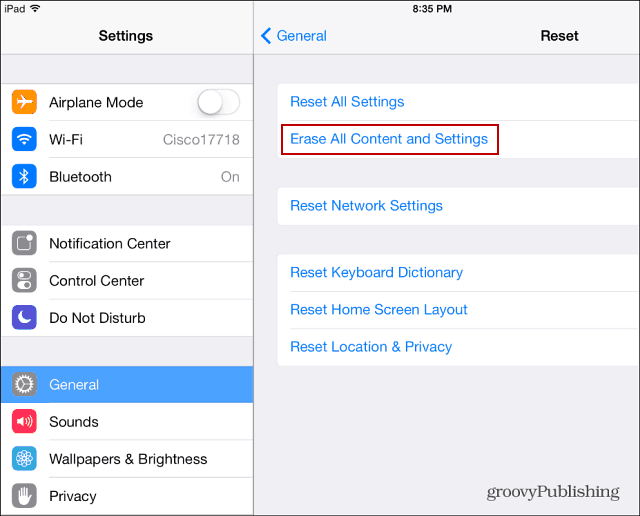
다음으로, 암호를 입력하라는 메시지와 장치를 지우려는 확인 메시지가 표시됩니다.
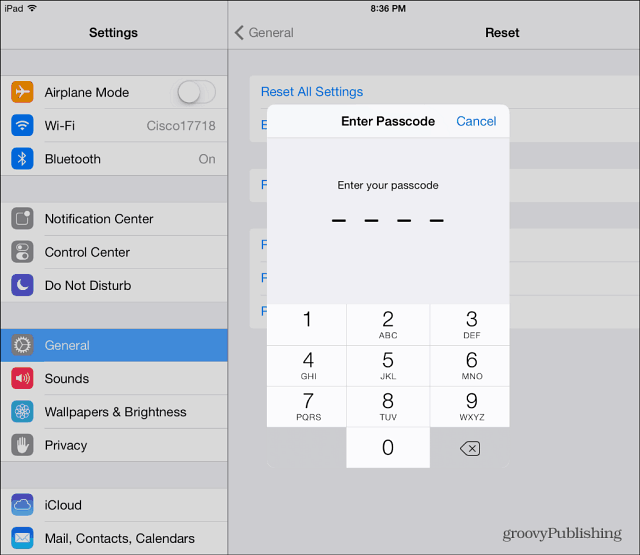
실제로 비밀번호를 두 번 요청 받게됩니다. 그런 다음 Apple ID 비밀번호를 입력해야합니다. 분명히 애플은 당신이이 행동을 진지하게 확신하기를 원합니다. 또한 보안 계층도 추가합니다. 누군가 기기를 잡고 모든 것을 지우는 것이 좋은 생각이라고 생각하는 경우. 암호가 있다면 Apple ID 암호가없는 것일 수 있습니다.

기기가 다시 시작되고 돌아 오면언어, 위치 서비스, WiFi 연결 등의 초기 설정을 다시 수행해야합니다. 초기 설정 화면이 나타나면 새 iPad 또는 iPhone으로 설정하도록 선택하십시오.
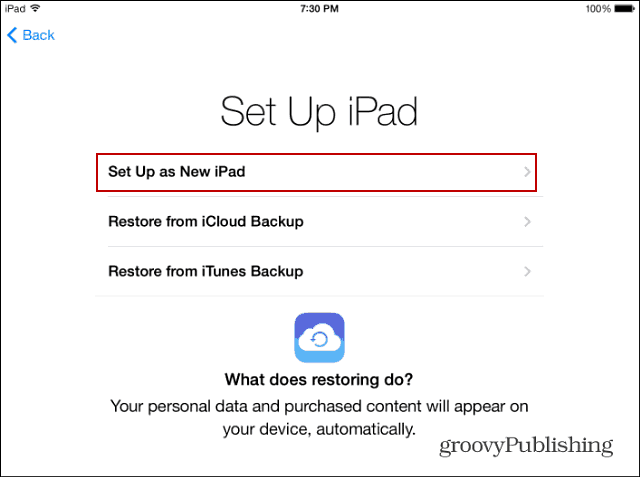










코멘트를 남겨주세요